של סמסונג Galaxy Note 10 ו-Note 10 Plus ארוזים ל- שופע תכונות ואנחנו מפרטים כמה מהדגשים שלנו ביקורות מעמיקות. אבל רבים מהטריקים האלה מוסתרים, או כבויים באופן מבלבל כברירת מחדל. החל ממקסימום רזולוציית המסך ועד החלקה מטה לכל מקום כדי לגשת למגירת ההתראות, ריכזנו את כל ההגדרות העיקריות שיש לשנות כדי להפיק את המרב מהטלפון החדש שלך.
תוכן
- שנה את לחצן ההפעלה
- מקסימום רזולוציית המסך
- תקן את פריסת סרגל הניווט
- החלק מטה כדי לגשת להודעות
- הצג הודעות נוספות בשורת המצב ואת אחוז הסוללה
- הוסף טפטים דינמיים, קיצורי אפליקציה למסך הנעילה
- השתמש במקשי עוצמת הקול עבור מדיה, הפעל את Dolby Atmos
- הפעל את מסנן האור הכחול ואת מצב הלילה
- הפעל את נעילה על ידי פנים
- הצג תמיד את ה-Always On Display
- לחץ על Lift כדי להתעורר, Smart Stay
לפני שנתחיל, ישנן שתי דרכים שבהן תוכל לגשת לתפריט ההגדרות: החלק מטה כדי להוריד את מגירת ההתראות והקש על סמל גלגל השיניים בפינה השמאלית העליונה. לחלופין, אתה יכול למצוא את הגדרות אפליקציה במגירת האפליקציות.
סרטונים מומלצים
שנה את לחצן ההפעלה

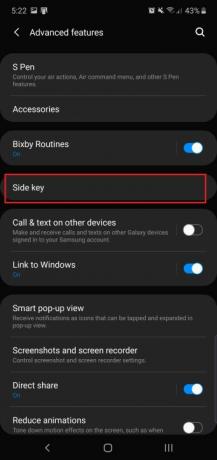

ישנם רק שני כפתורים ב-Note 10 ו
קָשׁוּר
- הטלפונים הטובים ביותר של OnePlus בשנת 2023: 6 הטובים ביותר שאתה יכול לקנות
- טלפון האנדרואיד האחרון של אסוס עשוי להיות איום גדול על ה-Galaxy S23 Ultra
- הכיסויים הטובים ביותר של Samsung Galaxy S23 Ultra: 20 המובילים שתוכלו לקנות
אז איך מכבים את הטלפון? החלק מטה את מגירת ההודעות ותראה סמל הפעלה חדש ליד סמל גלגל השיניים. הקש עליו כדי לקבל אפשרויות הפעלה כדי שתוכל להפעיל מחדש או לכבות את הטלפון שלך. אל תדאג - יש דרך לגרום לכפתור לעשות זאת אם אתה לא אוהב את אפשרות התוכנה.
לך ל הגדרות > תכונות מתקדמות > מקש צד, ומתחת לחץ והחזק, בֶּרֶז תפריט כיבוי. כעת תקבל את תפריט ההפעלה המסורתי כאשר תלחץ והחזק את מקש הצד.
כאן אתה גם יכול לראות שאפשר להתאים אישית את פונקציית הלחיצה הכפולה. כברירת מחדל, זה פותח את המצלמה, אבל אתה יכול להפעיל אותה
מקסימום רזולוציית המסך

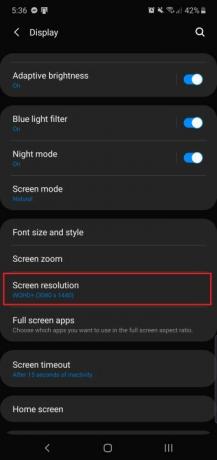
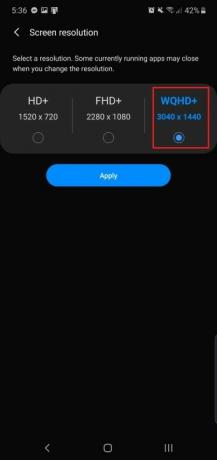
ה
פנה אל הגדרות > תצוגה > רזולוציית מסך ולבחור WQHD+ 3,040 x 1,440. שים לב שזה יגדיל את להתרוקן מהסוללה, כך שאם אתה רוצה לחסוך בחיי הסוללה, השאר את הרזולוציה כברירת מחדל (או הורד אותה ל-1,520 x 720).
ה-6.3 אינץ' הקטן יותר
תקן את פריסת סרגל הניווט

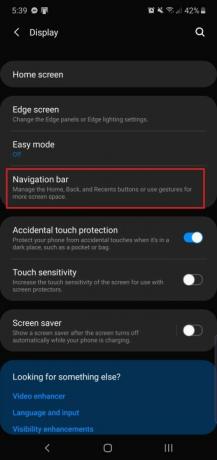

אם אתה סמסונג לכל החיים
אם אתה רוצה לשנות את הפריסה לסטנדרט
כאשר הערה 10 ו
החלק מטה כדי לגשת להודעות
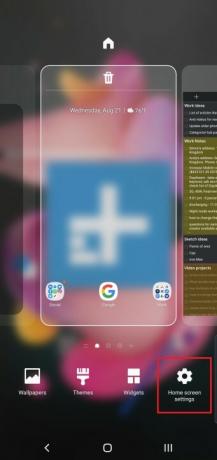

ה
זה מוסתר בתפריט הגדרות מסך הבית. הקש והחזק במסך הבית, והקש על הסמל בקצה השמאלי שכותרתו הגדרות מסך הבית. לחפש החלק מטה ללוח ההתראות, והפעל אותו. כעת, אם תחליק מטה לכל מקום במסך הבית, מגירת ההתראות תרד, כך שאינך צריך להגיע לחלק העליון של המסך. עם זאת, זה לא יעבוד באפליקציה.
הצג הודעות נוספות בשורת המצב ואת אחוז הסוללה
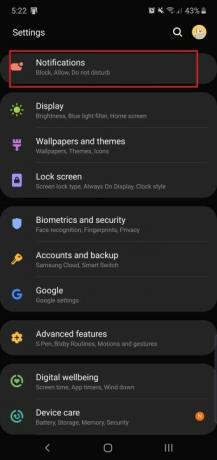
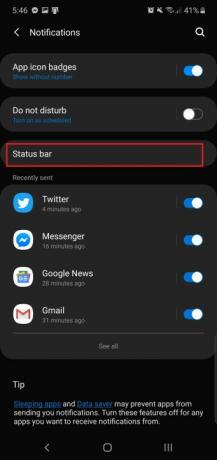
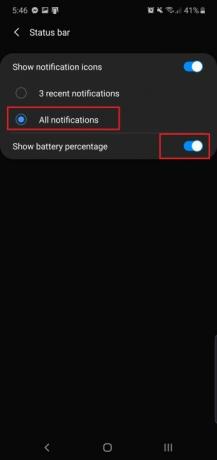
כברירת מחדל, טווח ה-Note 10 יראה לך את שלוש התראות האפליקציה האחרונות בשורת המצב - תצטרך להחליק מטה כדי לראות את כולן. אבל אם אתה רוצה לראות יותר אפליקציות, זה אפשרי על ידי פניה אל הגדרות > הודעות > שורת מצב ומקיש על כל ההתראות. עדיין תהיה מוגבל לסביבות חמש אפליקציות מכיוון שזה מה שהשטח מאפשר.
כאן, אתה יכול גם לראות את האפשרות להציג את אחוז הסוללה ליד סמל הסוללה למדידות מדויקות יותר. פשוט הפעל אותו ותראה את האחוז צץ בקצה הימני של שורת המצב.
הוסף טפטים דינמיים, קיצורי אפליקציה למסך הנעילה

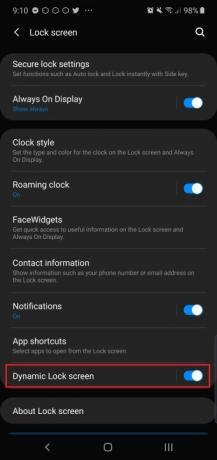

הערה 10 ו
אם כבר מדברים על מסך הנעילה, יש גם תכונה המאפשרת לך להוסיף קיצורי דרך לאפליקציה כאשר אתה מקיש על חיישן טביעות האצבע בתצוגה. זה נמצא באותו תפריט הגדרות - הגדרות > מסך נעילה > קיצורי דרך לאפליקציה - ולבחור כפתור צף. באופן מסורתי, קיצורי דרך לאפליקציית מסך הנעילה יושבים בפינות התחתונות של המסך (אפשרות זו עדיין קיימת זמינים), אך האפשרות החדשה מסתירה אותם עד שתבטל את נעילת הטלפון באמצעות טביעת האצבע בתצוגה חיישן.
תבחר קיצור דרך שמאלה וכן א קיצור דרך ימינה, ותראה את האפליקציות האלה צצות כשאתה לוחץ על חיישן טביעת האצבע. החלק את האצבע לאחת כדי לפתוח אותו.
השתמש במקשי עוצמת הקול עבור מדיה, הפעל את Dolby Atmos
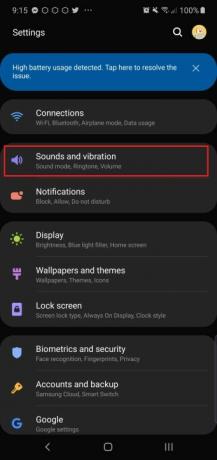
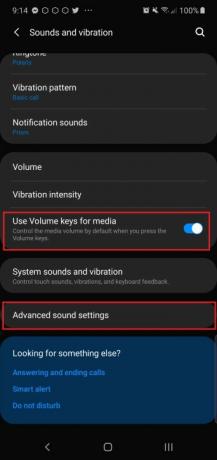
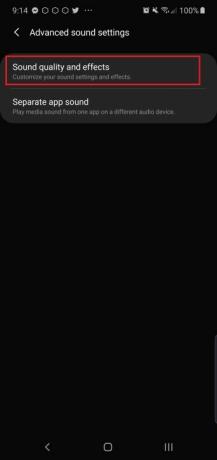
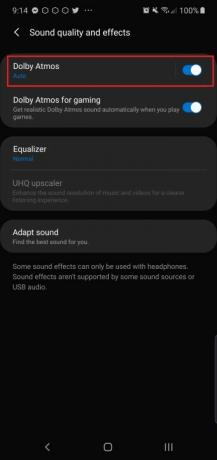
האם אי פעם היה לך רגע שבו אתה מקיש על סרטון והטלפון שלך מתחיל לפוצץ צליל בעוצמות חזקות, למורת רוחך? אם שום דבר לא קרה כשלחצתם על כפתורי עוצמת הקול, זה בגלל שכברירת מחדל הם שולטים בעוצמת הצלצול. בתוך ה הגדרות > צלילים ורעידות תפריט, אתה יכול להפעיל השתמש במקשי עוצמת הקול עבור מדיה כדי להפוך את זה כך שנודד עוצמת הקול ייתן עדיפות לשליטה בעוצמת המדיה כברירת מחדל.
בזמן שאתה כאן, אתה צריך לקחת שנייה כדי להפעיל Dolby Atmos. זה גורם לאודיו שיוצא מטלפון ה-Note שלך להישמע הרבה יותר טוב, ותוכל למצוא אותו בפנים הגדרות > צלילים ורעידות > הגדרות צליל מתקדמות > איכות קול ואפקטים >
הפעל את מסנן האור הכחול ואת מצב הלילה


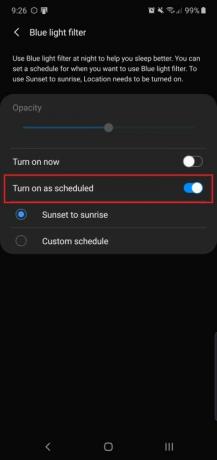
כמו רוב הסמארטפונים, לטווח ה-Note 10 יש מסנן אור כחול שניתן להפעיל בלילה. מחקרים מראים שלוקחים אור כחול לפני השינה יכולות להיות השפעות שליליות על הבריאות שלך, לכן מומלץ להגביל את החשיפה ככל האפשר. פנה אל הגדרות > תצוגה > מסנן אור כחול כדי להפעיל אותו. אתה יכול לבחור אם להפעיל אותו מהשקיעה ועד הזריחה או לתזמן חלון זמן מסוים. אתה יכול גם להתאים את עוצמת המסנן כדי להפוך את המסך לצהוב פחות או יותר.
הערה 10 ו
הפעל את נעילה על ידי פנים
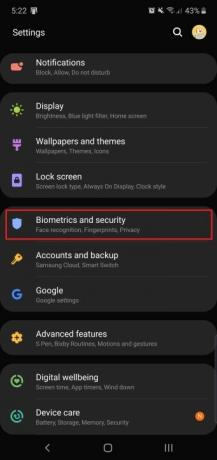
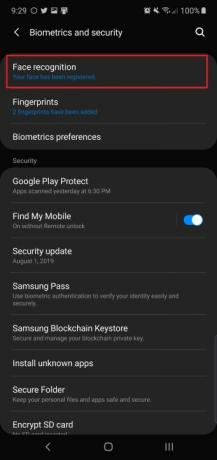

אם אינך מעריץ של חיישן טביעות האצבע בתצוגה, תשמח לדעת שיש שיטת פתיחה חלופית ב-Note 10 ו
אתה יכול להתאים אישית את התכונה כדי לקחת אותך ישר למסך הבית על ידי כיבוי הישאר במסך הנעילה. אנו ממליצים לכבות זיהוי מהיר יותר כמו כן, כיוון שהשארתו דולק הופכת את נעילת הפנים לפחות מאובטחת.
הצג תמיד את ה-Always On Display



ה-Always on Display מאפשר לך להסתכל על השעה ועל ההתראות הנכנסות במסך ההמתנה של הטלפון מבלי שתצטרך להרים אותו. אבל כברירת מחדל, אתה צריך להקיש על המסך כדי להציג את התצוגה התמידית. אתה יכול להשאיר אותו דלוק לצמיתות, רק שים לב שהוא עשוי לנצל קצת יותר חיי סוללה.
פנה אל הגדרות > מסך נעילה > תמיד בתצוגה > והקש על הצג תמיד אוֹפְּצִיָה. עכשיו אתה מסודר! אתה יכול גם להגדיר אותו כך שיידלק לצמיתות בזמן מסוים, אם זו העדפתך.
טיפ מקצוען: אתה יכול להתאים אישית את המראה של התצוגה התמידית על ידי מעבר אל מסך נעילה > סגנון שעון > תמיד בתצוגה.
לחץ על Lift כדי להתעורר, Smart Stay


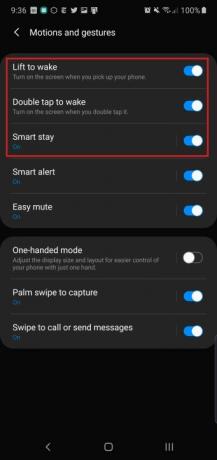
פשוט תופס את ה-Note 10 ו
תכונה אחת שכובה היא Smart Stay - זה זמין בטלפונים של סמסונג כבר כמה שנים. זה מוודא שהמסך יישאר דולק בזמן שאתה ממשיך להסתכל עליו, אז הפעל אותו אם אתה מוצא שהמסך נכבה לעתים קרובות בזמן שאתה קורא.
המלצות עורכים
- טלפונים אנדרואיד הטובים ביותר בשנת 2023: 16 הטובים ביותר שאתה יכול לקנות
- ה-Galaxy Z Flip 5 עשוי לגנוב את התכונה הטובה ביותר של Razr Plus
- הכיסויים הטובים ביותר של סמסונג גלקסי S23: 16 האהובים עלינו כרגע
- הנה ההסתכלות הראשונה שלנו על Samsung Galaxy Tab S9 Plus
- בעלי Galaxy S23 צריכים להיות במעקב אחר העדכון הזה




